El almacenamiento de Mac moderno usa chips, pero aún pensamos en discos giratorios cuando se trata de unidades. [Unsplash/Patrick Lindenberg]
Si siente la presión de la capacidad de almacenamiento limitada en su Mac, estas aplicaciones de análisis de espacio en disco podrían ayudarlo a ver cómo se ha consumido y potencialmente liberar algo de espacio también..

Existen numerosas aplicaciones de macOS que te permiten echar un vistazo a el contenido de los dispositivos de almacenamiento de su Mac. Las aplicaciones de análisis de espacio en disco le permiten inspeccionar los dispositivos de almacenamiento conectados a su Mac y ver lo que contienen.
Algunas de estas utilidades son visores simples, que muestran el contenido de la unidad como gráficos circulares, gráficos o mapas. Otros le permiten limpiar y mover archivos de sus dispositivos cuando ya no los necesite.
Hay varias utilidades de análisis de disco para macOS que pueden permitirle obtener una visión rápida de sus unidades, demasiadas para cubrirlas aquí. Los visores de disco más populares para macOS incluyen:
Algunos también brindan capacidades de limpieza/eliminación.
Solo dos de las aplicaciones anteriores aún no tienen soporte binario nativo de Apple Silicon: Disk Diag y Disk Analyzer Pro. Sin embargo, tenga en cuenta que, en muchos casos, las aplicaciones de Intel se ejecutan en La capa de emulación Rosetta 2 en las Mac M1 y M2 tiene un mejor rendimiento que si se ejecutaran de forma nativa en las Mac Intel.
Como de costumbre, puede buscar versiones nativas de Apple Silicon de cualquier aplicación seleccionándola en el Finder y presionando Comando-I (Obtener información) en el teclado.
Disk Xray
Disk Xray de Naarak Studio es un simple analizador y limpiador de espacio en disco que también puede encontrar archivos duplicados. La interfaz optimizada consiste en una ventana de Escáner con botones para escanear, duplicar y limpiar.
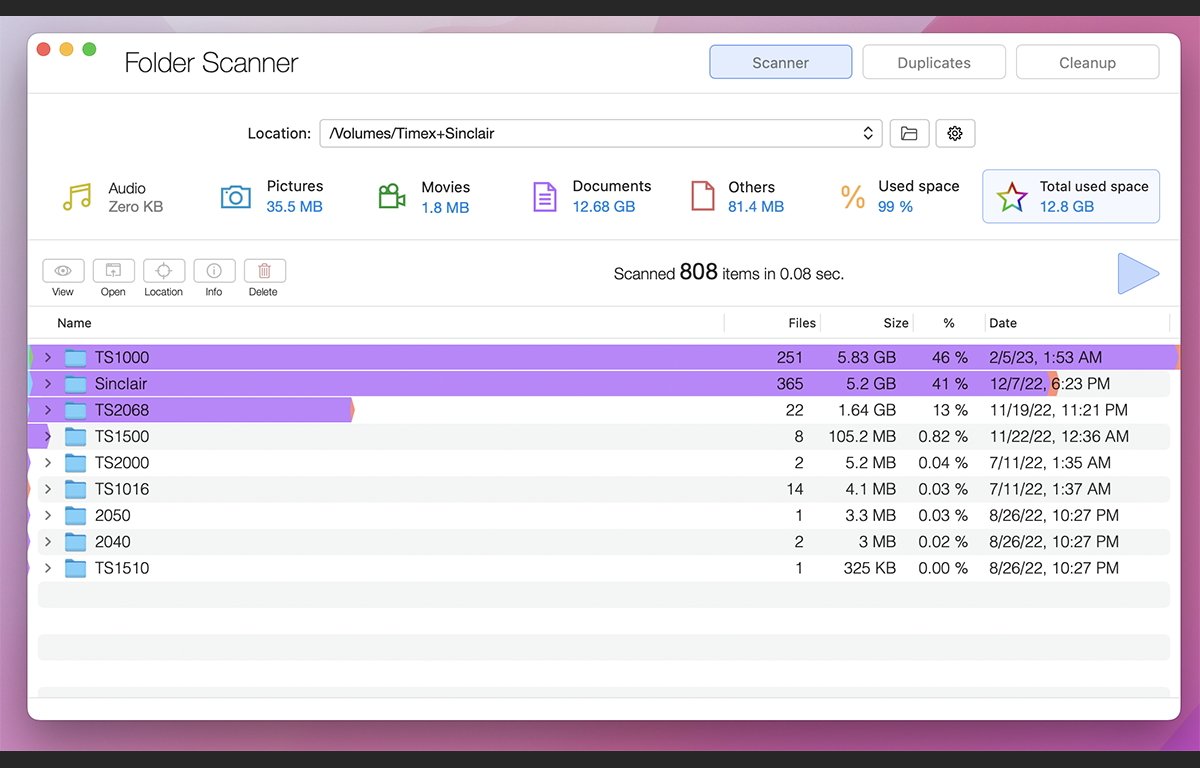
Para escanear, primero haga clic en el botón de la carpeta pequeña en la parte superior de la ventana para seleccionar una carpeta o un volumen de disco completo para escanear, luego haga clic en el botón Reproducir. Disk Xray es increíblemente rápido: escanea grandes volúmenes en menos de uno o dos segundos.
Una vez que se completa el análisis, el contenido del volumen o la carpeta se muestra en la parte inferior de la ventana, desglosado por total, tipos de archivos generales y subcarpetas.
Los datos que se muestran muestran el tamaño de cada elemento y cuánto del espacio de volumen total ocupa por porcentaje. Para las carpetas, también se muestra el número de subelementos.

Al hacer clic en uno de los botones pequeños de la izquierda, puede eliminar, abrir , inspeccionar y obtener información sobre cada elemento. Al hacer clic en Eliminar, aparece una advertencia y, si la confirma, el elemento o los elementos se eliminan del volumen.
La única desventaja de Disk Xray es que debe volver a escanear para cada una de las tres opciones: escaneo, duplicados y limpieza. Pero esta es una molestia menor y la velocidad de la aplicación compensa con creces el inconveniente.
Disk Xray cuesta $15, con una prueba gratuita de 14 días disponible para Pruébalo.
DaisyDisk
DaisyDisk de Software Ambience Corp es uno de los mejores y más antiguos analizadores de espacio en disco para macOS.
Al inicio, se muestra una lista de volúmenes adjuntos en una sola ventana. Al hacer clic en”Escanear”, se inicia el escaneo de un volumen y, cuando finaliza el escaneo, se muestra un gráfico detallado que muestra el uso del espacio en disco.

A la derecha hay una lista de carpetas en el volumen y a lo largo del arriba, la ruta de la carpeta actual en el disco. Al hacer clic en un elemento de la derecha, se sumerge en esa carpeta y se actualiza el gráfico con una animación fluida.
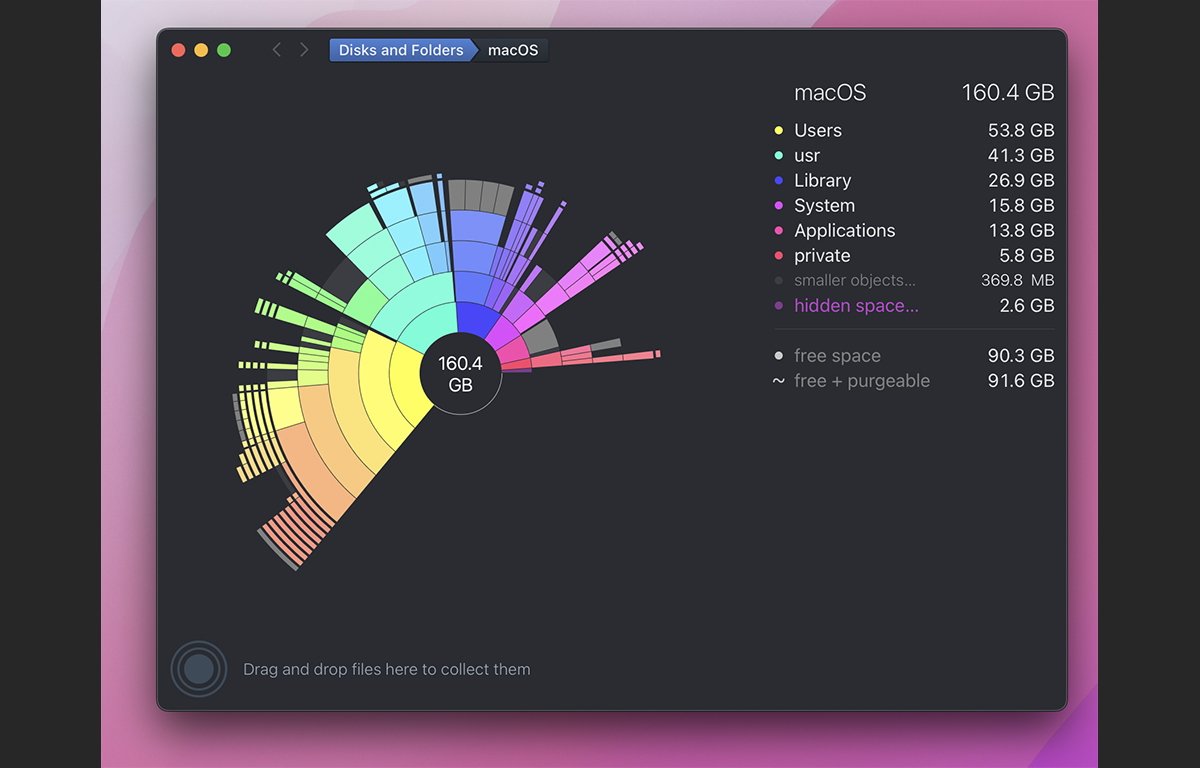
Puede seleccionar cualquier elemento de la derecha y arrastrarlo al Recopilador en la parte inferior, eliminándolo de la lista.
Una vez que haya recopilado todos los elementos que desea eliminar, al hacer clic en el botón Eliminar se inicia una cuenta regresiva, lo que le da tiempo para cancelar si lo desea. Si no cancela, los elementos recopilados se eliminan del volumen.
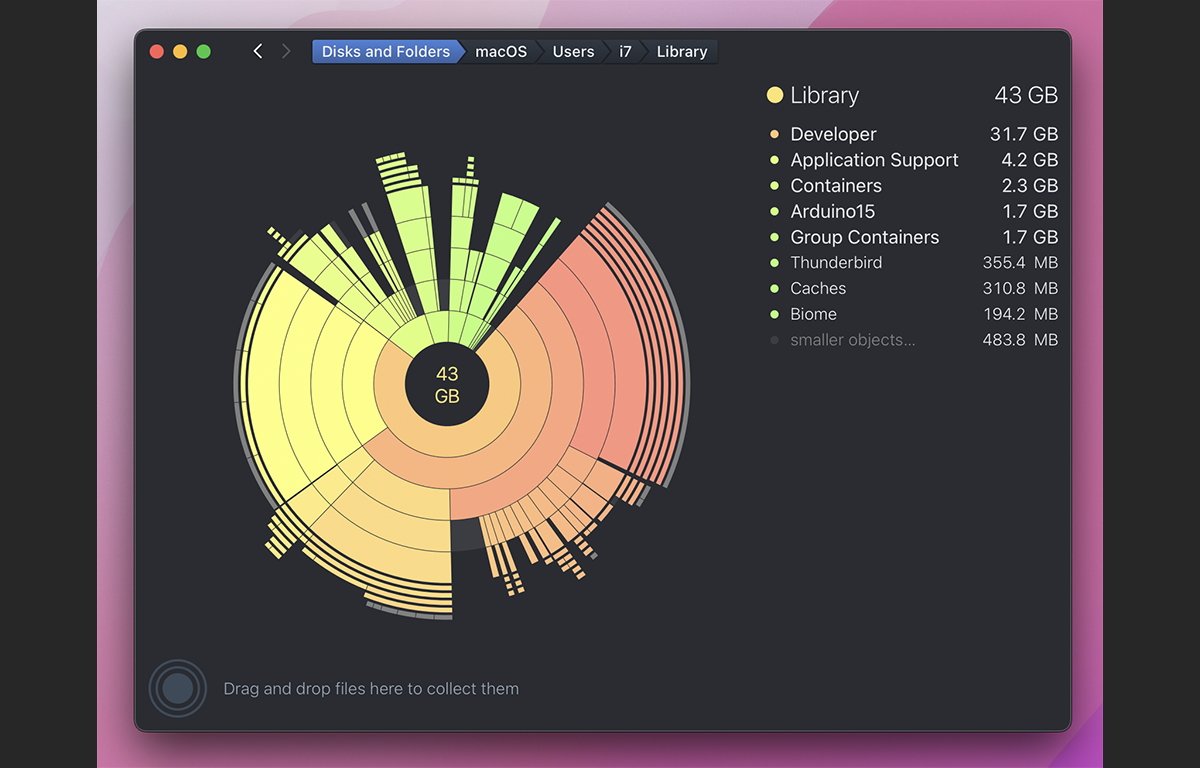
Esta herramienta es económica y un placer de usar: imprescindible para tu escritorio
DaisyDisk cuesta $10, pero está disponible con una prueba gratuita.
GrandPerspective
GrandPerspective de Eriban Software es un volumen único y simple treemap generador.
El generador muestra todos los archivos de un volumen en una única ventana que contiene bloques que representan cada archivo o carpeta. Los tamaños de archivo se indican por el tamaño de cada bloque en el diagrama; los bloques más grandes indican elementos más grandes.
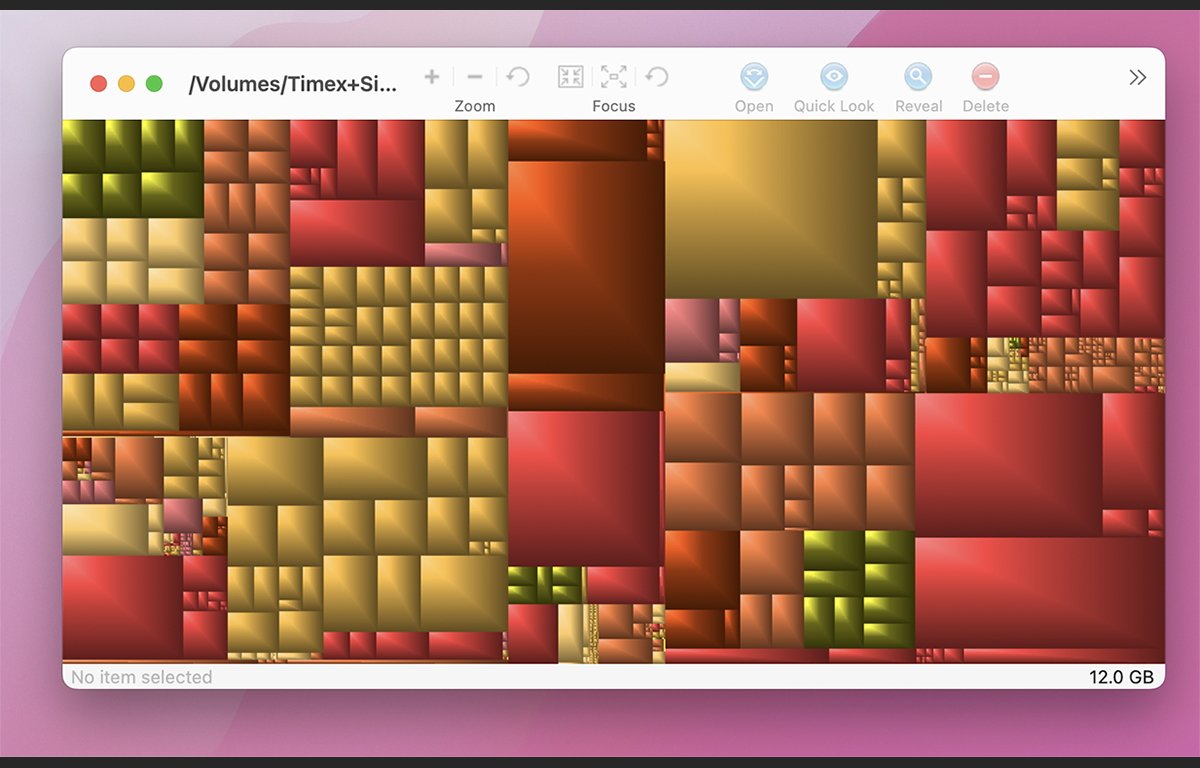
Utilizando la barra de herramientas en la parte superior, o haciendo clic derecho, puede Acercar y alejar, eliminar, abrir, Quick Look y revelar las ubicaciones de los elementos en el Finder. También puede copiar la ruta completa de un elemento en el disco.
También hay una ventana Obtener información que le permite mostrar contenidos.pkg en el mapa. La misma ventana te permite cambiar sus colores, aunque algunas de las paletas son un poco chillonas.

OmniDiskSweeper
OmniDiskSweeper de The OMNI Group es casi tan antiguo como la propia Mac y es un analizador de espacio en disco que muestra los elementos de un volumen en orden de tamaño descendente para eliminar fácilmente archivos y carpetas grandes.
Al iniciarse, OmniDiskSweeper muestra una lista simple de volúmenes adjuntos e información de espacio en disco para cada uno. Al seleccionar un volumen y hacer clic en”Barrer la unidad seleccionada”, se muestran los elementos de ese volumen en una ventana del explorador de archivos al estilo NeXT.
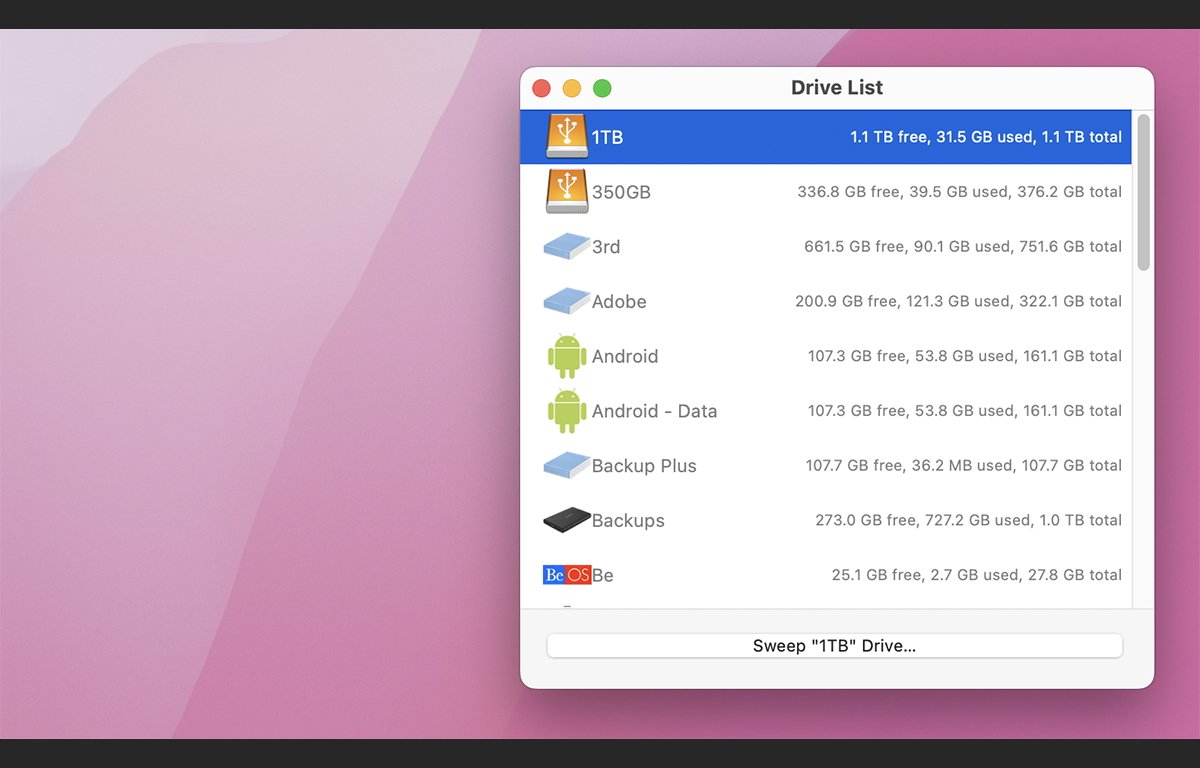
Puede seleccionar y ver subcarpetas, incluido el contenido de la aplicación macOS y.pkg paquetes y su contenido. Puede eliminar cualquier parte de cualquier carpeta o paquete del disco seleccionando elementos y haciendo clic en el botón Papelera.
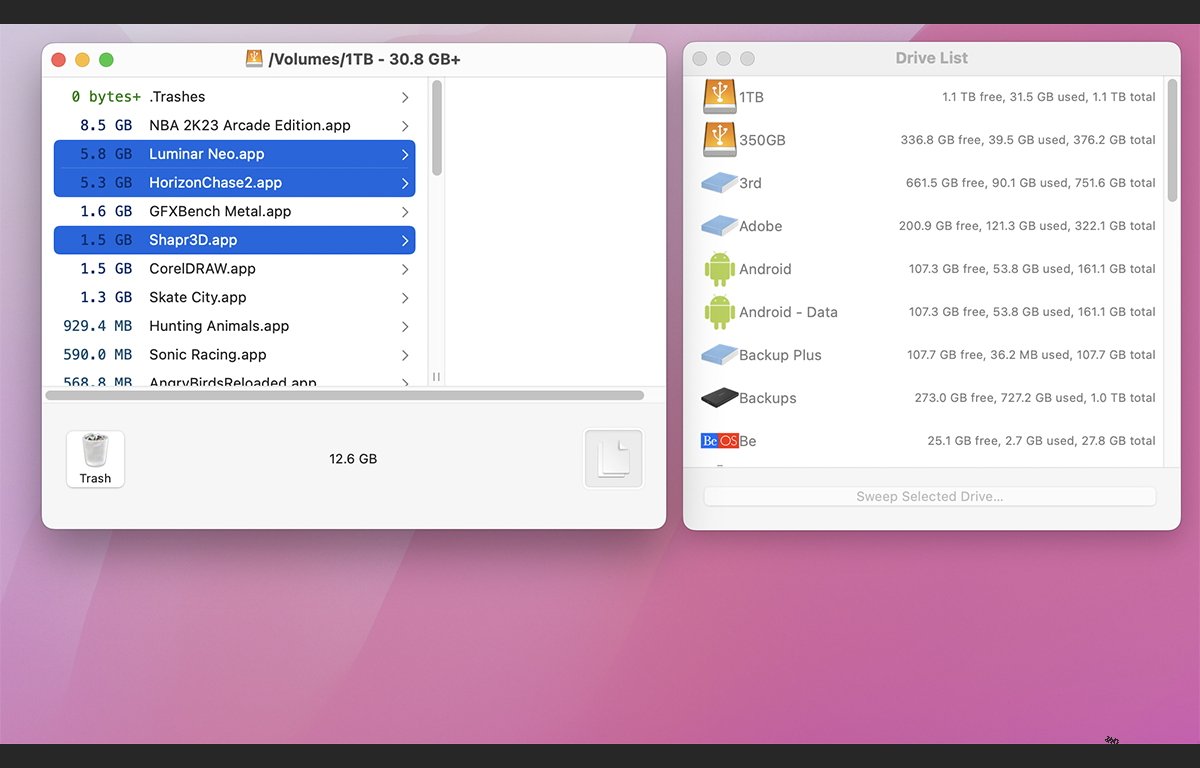
OmniDiskSweeper puede parecer un poco simplista, pero tenga en cuenta que es gratis y se creó cuando la Mac y su sistema operativo y sistema de archivos eran mucho más pequeños y simples.
OMNI Group probablemente lo ha mantenido por razones históricas. También hay versiones anteriores disponibles para todas las versiones de macOS desde 10.4 Tiger.
OmniDiskSweeper es descarga gratuita, aunque no es el único software que produce el desarrollador..
También crean una aplicación de gestión de proyectos de gráficos de Gantt media llamada OMNIPlan ($199, $399 Pro, suscripción de $20/mes, prueba gratuita de 14 días).
Disk Drill
Disk Drill de CleverFiles para macOS, iOS y Android es un analizador de espacio en disco que le permite escanear dispositivos y volúmenes, y ver y eliminar archivos y carpetas. También puede buscar archivos y carpetas eliminados, intentar recuperar particiones perdidas y usar muchas otras funciones.
Debido a la falta de divulgación por parte de Apple, Disk Drill no puede ejecutar todas las funciones en volúmenes APFS, pero es compatible con los formatos de volumen macOS Extended (HFS) y Windows FAT32 y NTFS.
Con Disk Drill puede escanear tanto dispositivos como volúmenes, incluidos los dispositivos RAID. También hay herramientas de monitoreo S.M.A.R.T, protección de datos, copias de seguridad a nivel de bits, recuperación de basura, limpiador, buscador de duplicados, destructor de datos, borrador de espacio libre y creador de unidades de arranque macOS.
La interfaz de usuario es bastante simple, con una ventana que muestra cada dispositivo conectado y todas sus particiones. Puede ejecutar la mayoría de las operaciones tanto a nivel de dispositivo como de volumen, y hay niveles de análisis rápidos y profundos que compensan la velocidad de análisis por la integridad.
Por tiempo limitado, si compra la versión para Mac de Disk Drill, obtiene la versión para Windows gratis.
Disk Diag
Disk Diag de Rocky Sand Studios es una aplicación de limpieza y analizador de espacio en disco con funciones para encontrar archivos grandes, escanear y eliminar sistemas no utilizados, Usuario, desarrollador, archivos duplicados y aplicaciones no utilizadas.
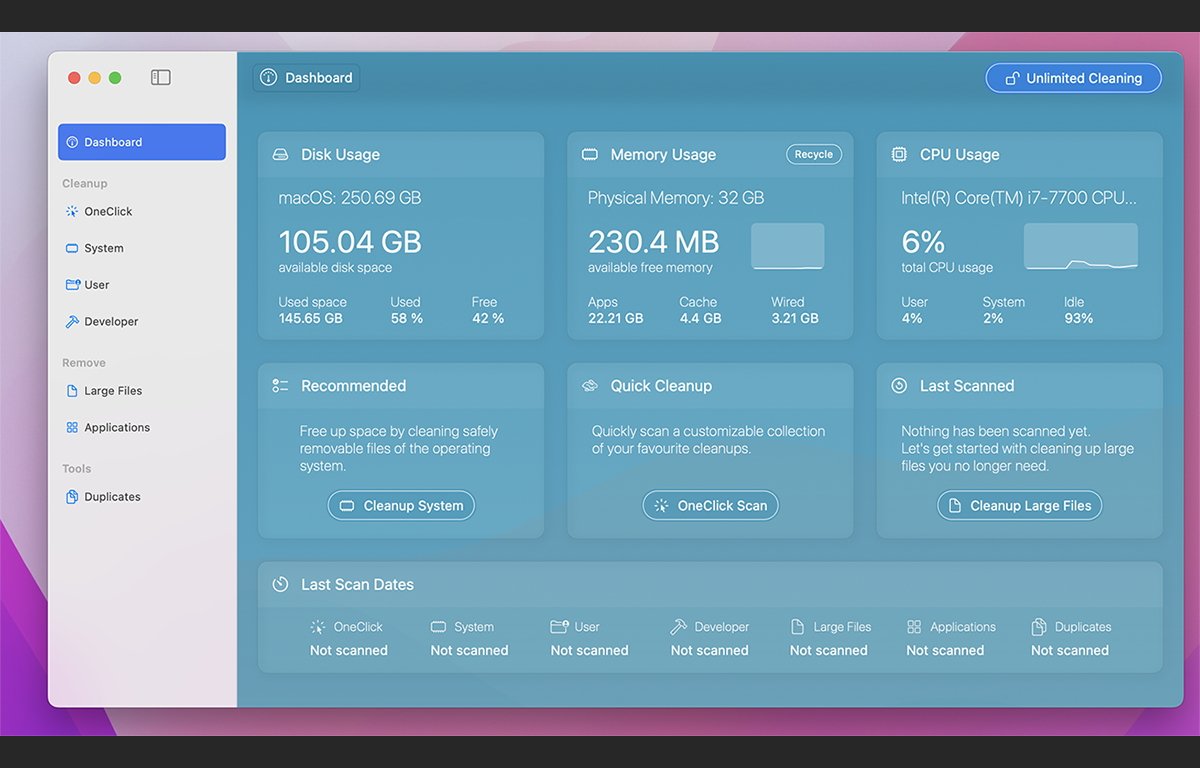
Hay un modo OneClick simple y modos más avanzados que le permiten ver y elimine archivos, carpetas y aplicaciones individuales.
También hay una función para buscar archivos de imagen de disco.dmg no utilizados y una vista de panel de resumen general. La vista del tablero también muestra la memoria actual y el uso de la CPU.
Disk Diag también agrega una opción de barra de menú de macOS para un acceso rápido, que puede desactivar.
Disk Space Analyzer and Funter
Disk Space Analyzer de Nektony es un analizador de espacio en disco con todas las funciones y con un nombre acertado que también utiliza gráficos de rayos solares similares a DaisyDisk para mostrar el almacenamiento y el contenido del disco.
Las funciones incluyen escaneo, visualización, búsqueda y eliminación de archivos grandes y no utilizados, y funciones de copiado/movimiento.
Nektony también ofrece un producto de barra de menú de macOS simple llamado Funter (gratis), que le permite ver y limpiar ambas unidades y la memoria de tu Mac.

Analizador de espacio en disco cuesta $5 por mes o $10 por año, y también se ofrece con una prueba gratuita.
Disk Analyzer Pro
Disk Analyzer Pro de Systweak Software es un analizador y escáner de espacio en disco con todas las funciones con una interfaz de tablero. Un gráfico circular simple con una leyenda muestra el uso y la ocupación del disco por tipo/tamaño de archivo.
Le permite buscar archivos y carpetas en un volumen por tamaño y tipo, y mover, eliminar y comprimir archivos con un solo clic en un botón de la barra de herramientas.
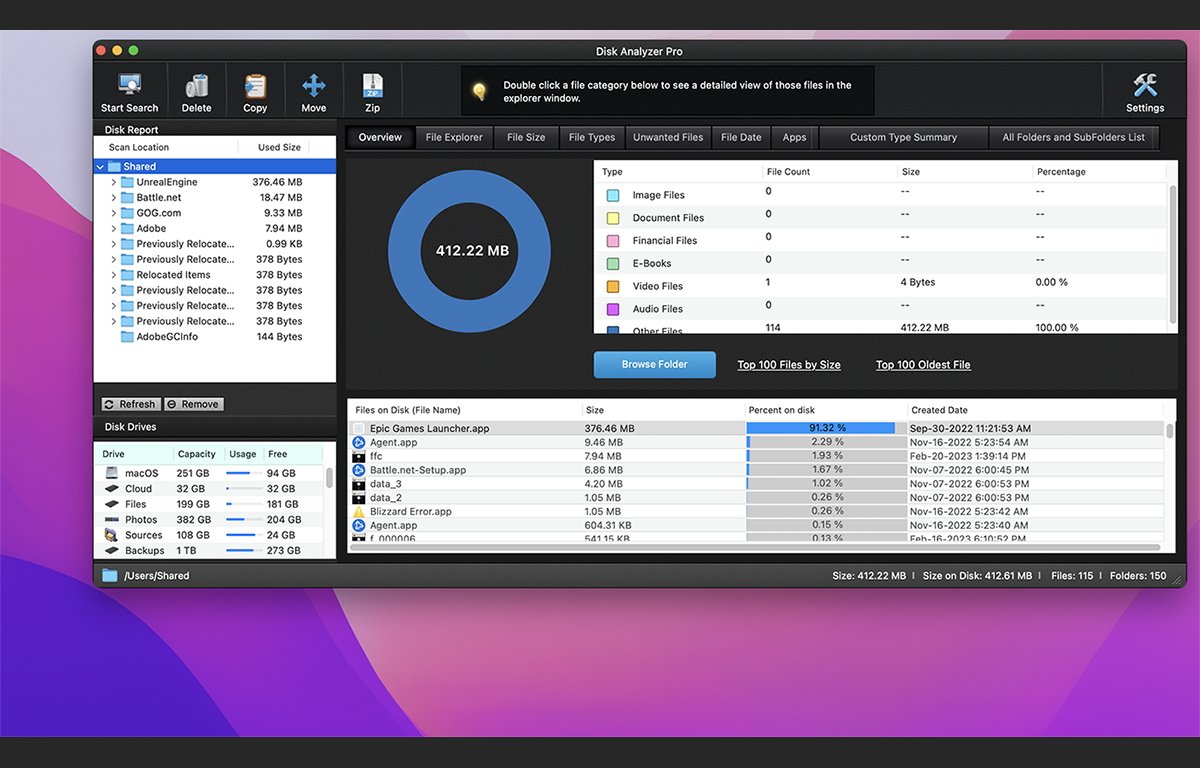
También puede ver todos los archivos de un tipo dado al instante en una nueva ventana simplemente haciendo doble clic en su categoría en la leyenda del gráfico circular, una característica muy interesante.
Entre las funciones adicionales se incluyen escanear/ver por subcarpetas y la capacidad de ver los 100 archivos principales por tamaño y fecha.
Disk Analyzer Pro cuesta $10 en la Mac App Store.
También hay disponible una versión para Windows.
Integrado
Una forma fácil de ver el uso del disco en macOS es seleccionar “Acerca de esta Mac” en la Menú Apple en el Finder. Esto abre una ventana de información del dispositivo para Mac.
Si luego hace clic en el botón Más información”, accederá al panel Configuración del sistema->General->Acerca de, que tiene una sección”Almacenamiento”en la parte inferior. abajo.
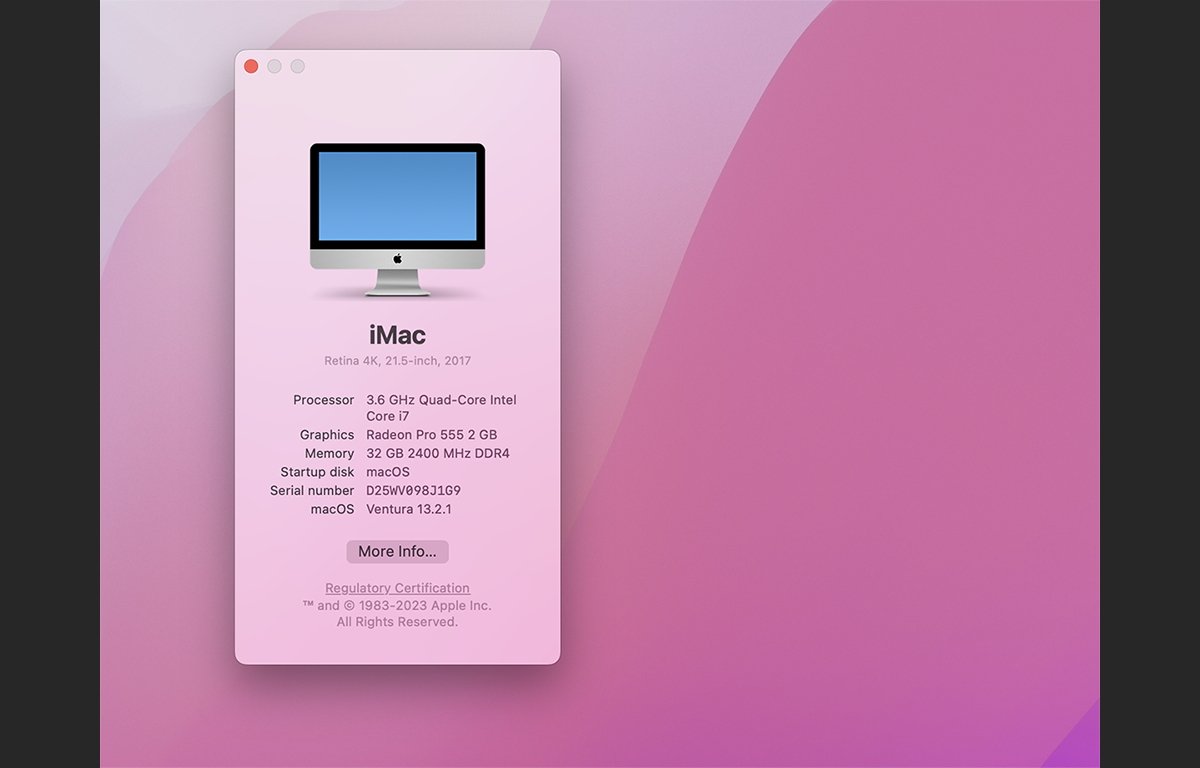
Haciendo clic en “Configuración de almacenamiento” lo lleva a un panel de descripción general que muestra el uso del disco tanto para la unidad interna como para cada categoría de archivos almacenados en su Mac.
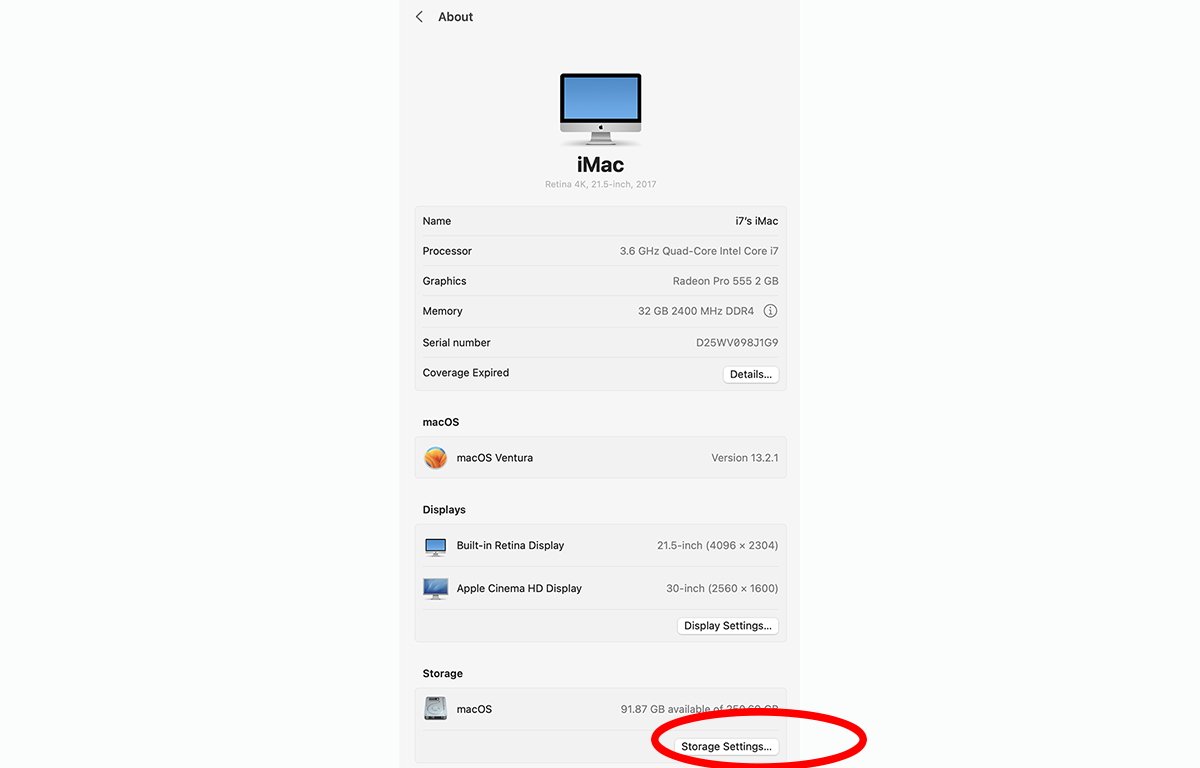
Si hace clic en el botón “Todos los volúmenes”, se muestra una lista de todos los volúmenes de disco adjuntos, sus capacidades y gráficos de uso.
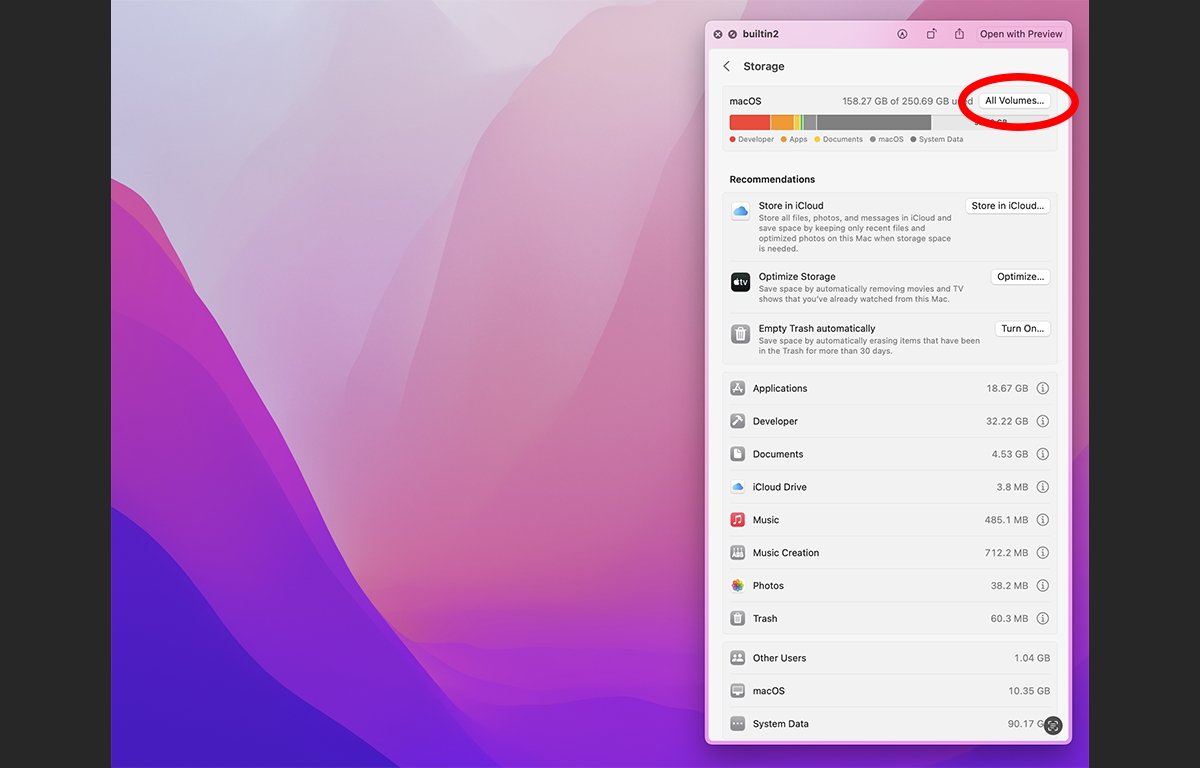
Usar cualquiera de estas aplicaciones lo ayudará a monitorear sus dispositivos de almacenamiento, comprender mejor lo que contienen y que sea más fácil aumentar el espacio libre mediante la eliminación de aplicaciones y archivos no deseados y no utilizados de sus unidades.
Sin embargo, depen Dependiendo de sus preferencias, es posible que desee probar un analizador de espacio en disco de terceros que puede proporcionar datos más granulares para su uso.